Amazonのアソシエイトとして、当ブログは適格販売により収入を得ています。
はじめに
この記事は、
- パスポートの有効期限が迫ってきて更新したい
- パスポートをオンラインで更新する方法を知りたい
- マイナポータルで「ELM101」というエラーが出て困っている
という方向けに体験ベースでまとめた記事です。
現在は、マイナンバーカードを持っていれば、スマホからオンライン申請が可能で、窓口に行くのは受け取りの1回だけでOKです。
私もオンライン申請を試してみたのですが、途中で「ELM101」というエラーが出て先へ進めず…。
結果的に、問い合わせて原因を確認→無事に申請完了できたので、
この記事ではその申請手順とエラーの原因・対策を、画像つきで分かりやすくまとめています。
【ELM101】エラーの原因と解決法
※パスポート更新時のエラーで困っている人が多いようだったので、まずはエラーの原因と対応から※
私の場合は、顔写真の撮影をしたら、エラーが出て先へ進めなくなった。
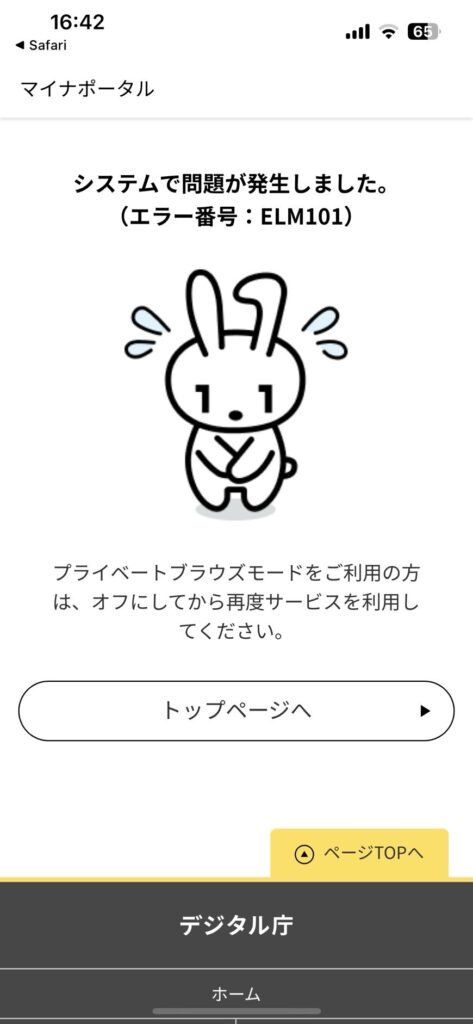
撮影ではなくスマホ内カメラロールの画像を使ったり、別のスマホやパソコンでも試してみたが、同様の状況だった。
どうにも解決できなかったので、問い合わせ先フリーダイヤルを見つけて、問い合わせをしたところ、現在システムメンテナンス中であるとの回答。
だったらそう分かるエラーメッセージにしてよ!無駄な時間いっぱい使っちゃったやん!と思ったが、しょうがない。
時間を置いて再度撮影したら今度は先へ進めた。
メンテナンス状況は、マイナポータルアプリ右上メニューの、メンテナンス情報より確認できたので、もし次に類似の問題が起きたらそこを見るようにしたい。
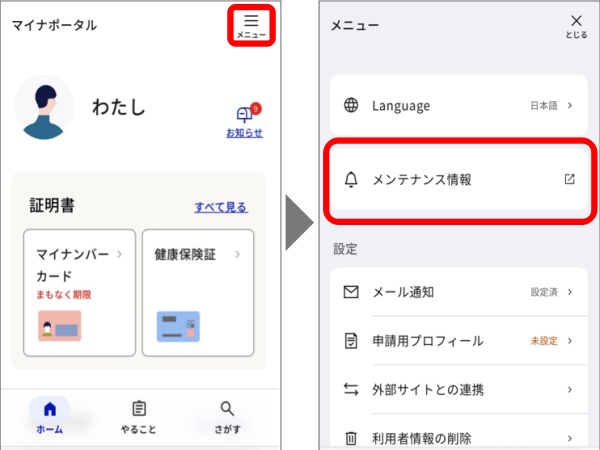
更新や申請が終わったら、次に気になるのは旅行中のパスポート管理。
筆者は無印良品のパスポートケースを使っており、パスポートの他に外貨やボールペンなどまとめて収納できるので重宝している。仕舞う場所に困りがちな航空券も入るちょうど良いサイズ感で、作りも丈夫。


パスポートの更新はいつからできる?
有効期間満了の1年前から更新が可能になる。
更新の申請からパスポートの受け取りまでは7〜10日程度のようだが、有効期間が短いと海外旅行ができないことがあるので早めに更新したい。
必要となる有効期間は国によって違い、例えばアメリカだと、滞在期間+6ヶ月以上パスポートの有効期間が残っている必要がある。
オンライン申請に必要なもの
- マイナンバーカード(署名電子証明書用パスワード)
- マイナポータルアプリ
- スマートフォン
- 現在有効なパスポート
※切り替え更新の場合、戸籍謄本は不要
マイナポータルでの申請手順
私は以下の手順で申請することができた。
1.App Storeまたは Google Play でマイナポータルアプリをダウンロード
2.マイナポータルアプリを起動
3.「登録・ログイン」をタップ
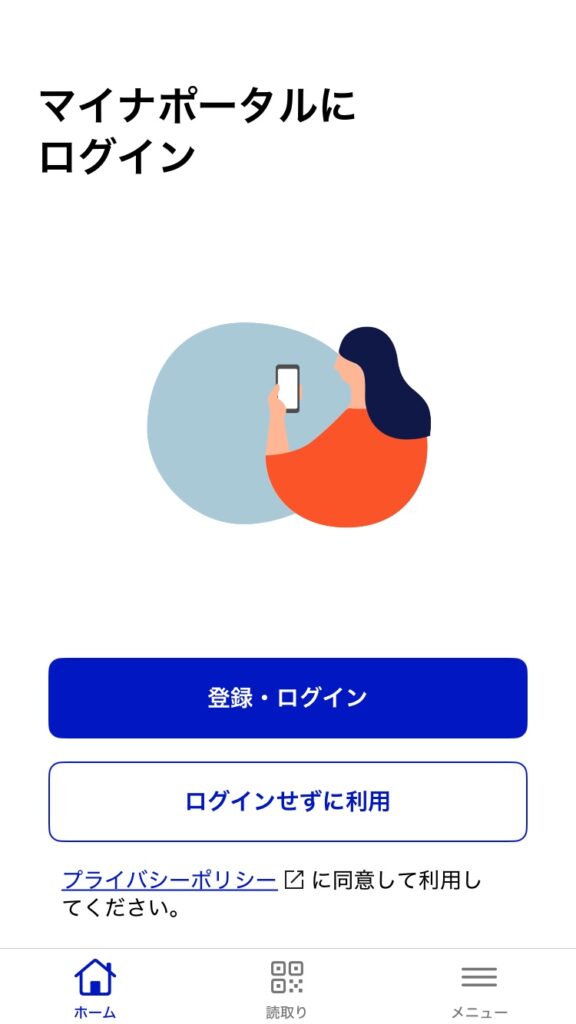
※出典:デジタル庁 マイナポータル
4.利用者証明用のパスワード(4桁)を入力
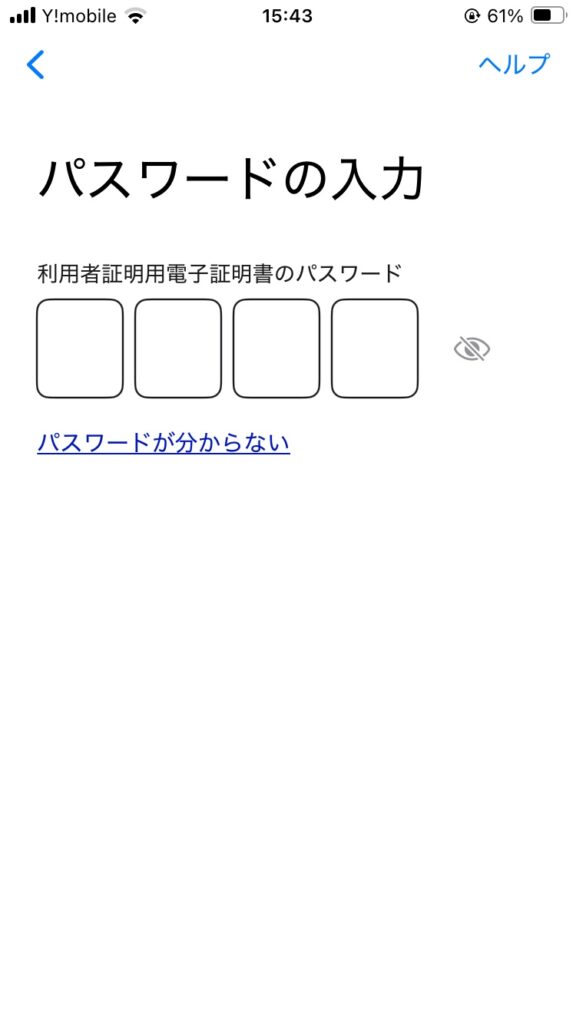
5.マイナンバーカードをスマホ(iPhoneSEの場合端末上部の背面)にくっつけて「読み取り開始」をタップ
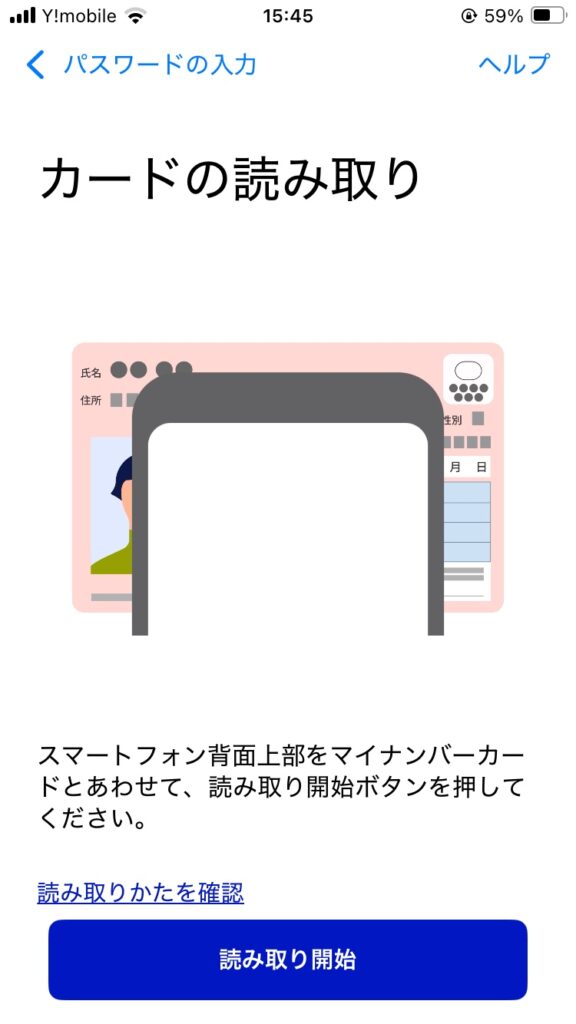
6.「さがす」をタップ
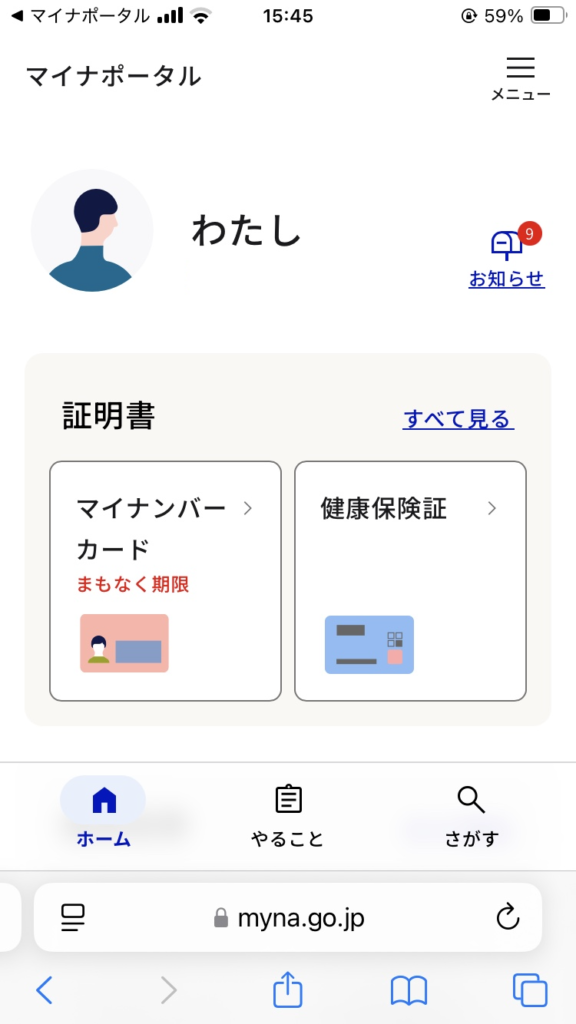
7.キーワードにパスポートと入力し、虫眼鏡アイコンをタップして検索
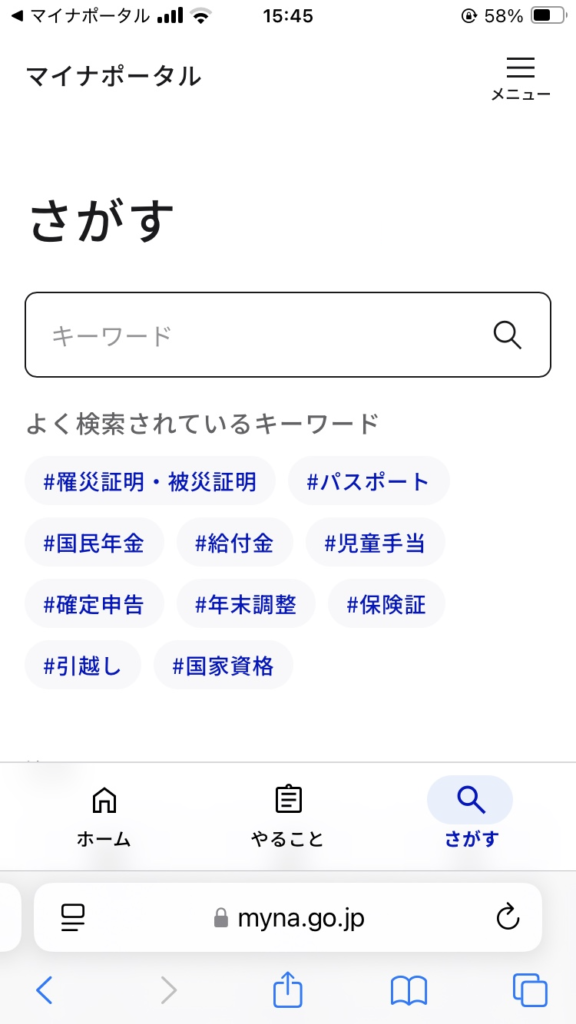
8.「パスポート(旅券)申請」をタップ
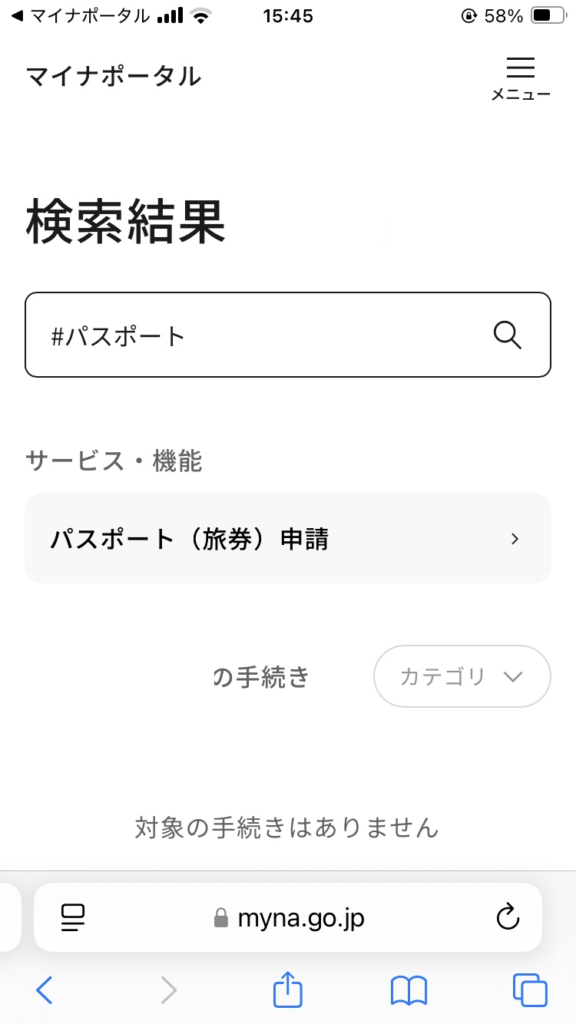
9.パスポート(旅券)申請の画面で、下へスクロールして、「パスポートを更新する(切替申請)」をタップ
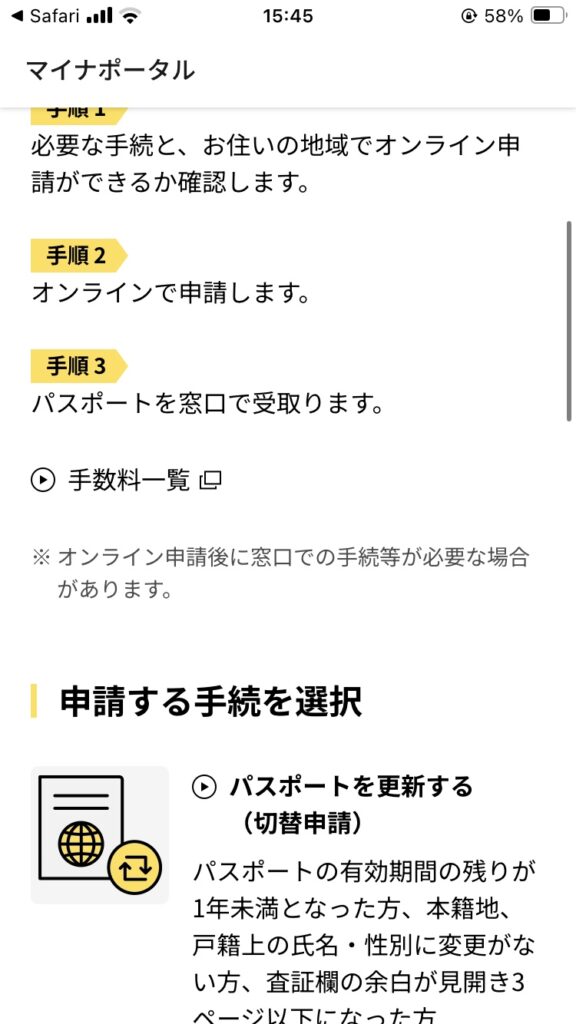
10.切替申請についての画面で、下へスクロールして、「次へ」をタップ
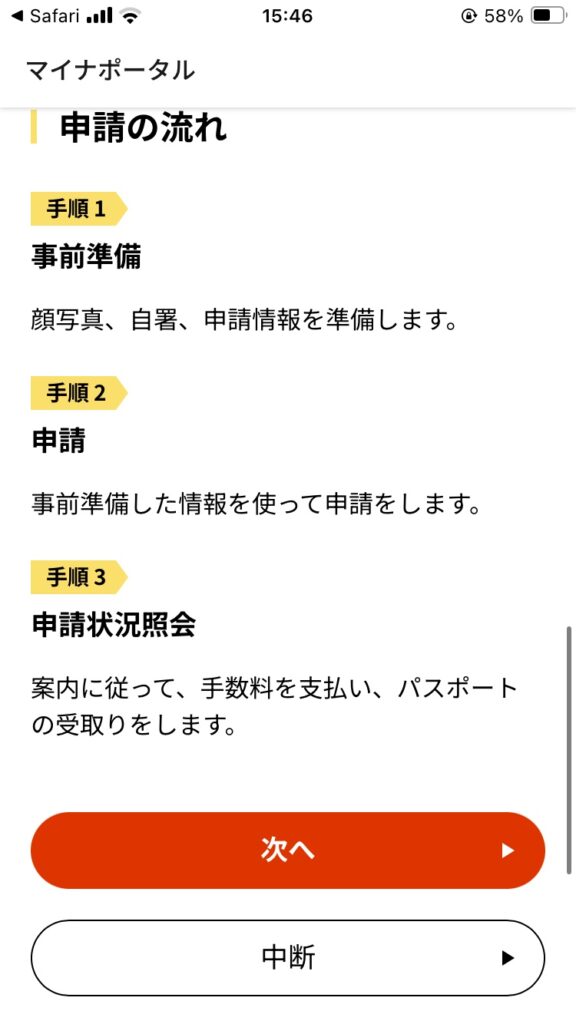
11.パスポート(旅券)窓口の選択の画面で、現住所の都道府県と市区町村を選び「この条件で検索」をタップ
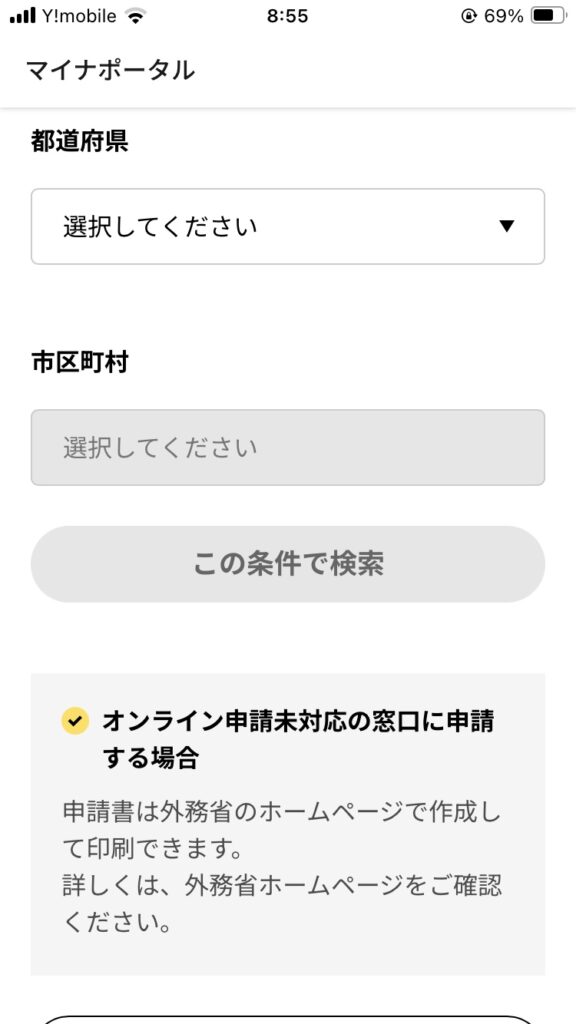
12.表示された窓口から、訪問可能な場所を選択
13.申請前の同意の画面で、確認事項を読み、確認事項に同意するにチェックを入れて「次へ」をタップ
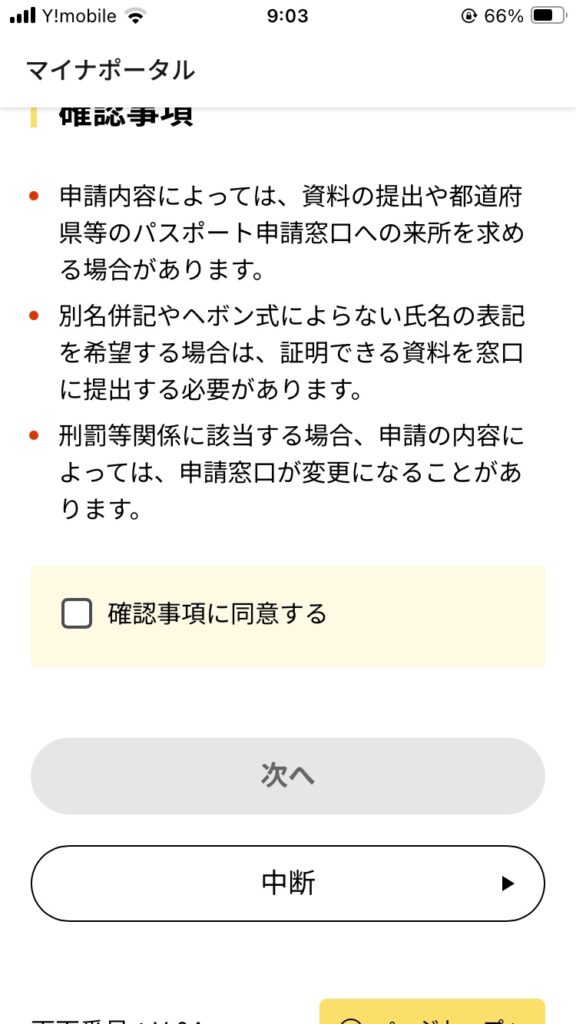
14.署名用電子証明書の確認の画面で、「次へ」をタップ
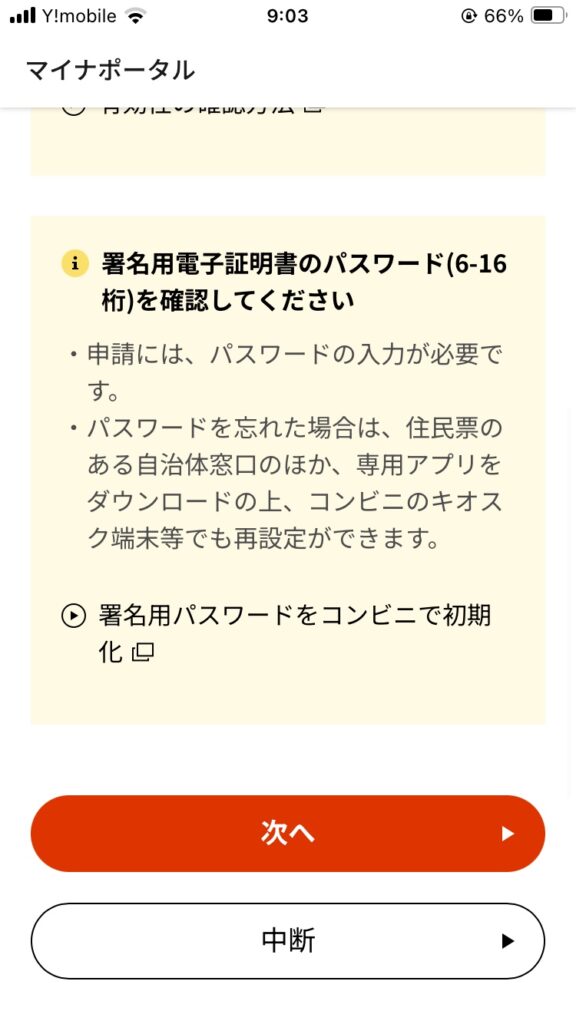
15.切替申請の申請手順の画面で、顔写真の「作成する」をタップ
「カメラを起動して撮影する」をタップ
画面のガイドに従って顔写真を撮影
顔写真が問題ないかチェック、次の手順へ進む
*ここで最初「ELM101」というエラーが出て先へ進めなくなった。
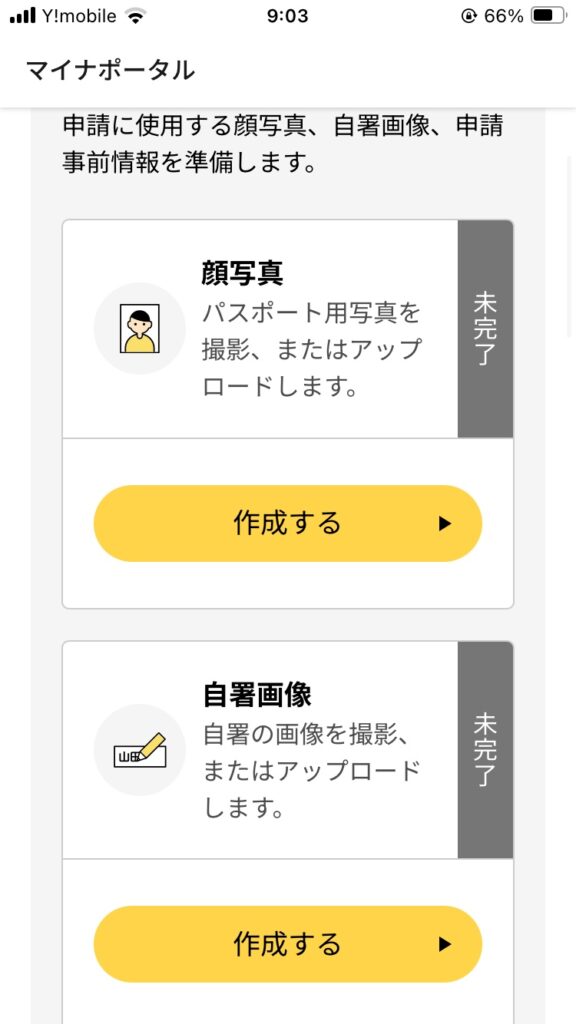
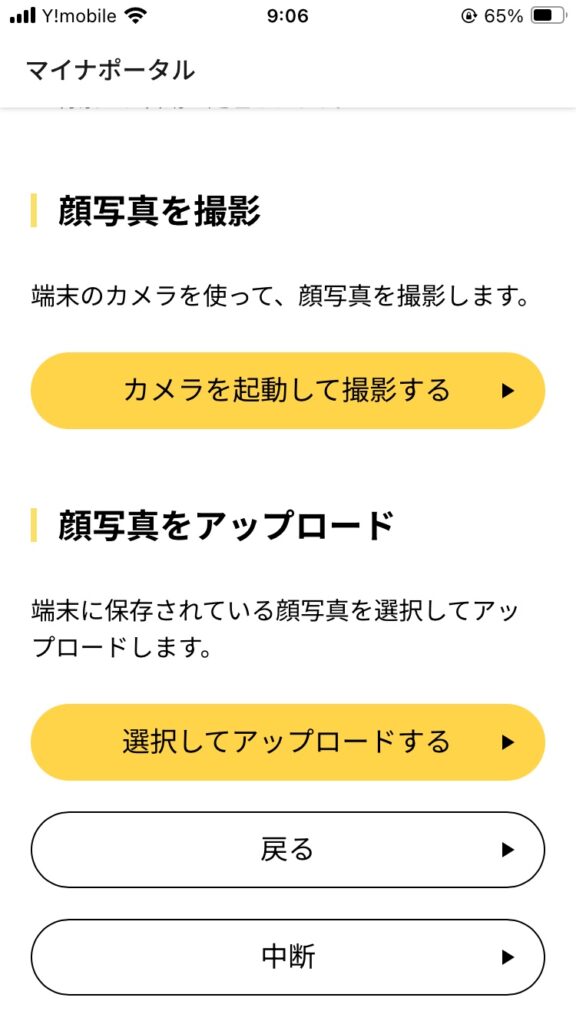
16.自署画像の「作成する」をタップ
「マイナポータルアプリで撮影・アップロードする」をタップ
紙に書いた自身の署名を撮影
撮影した署名が問題ないかチェックして次へ
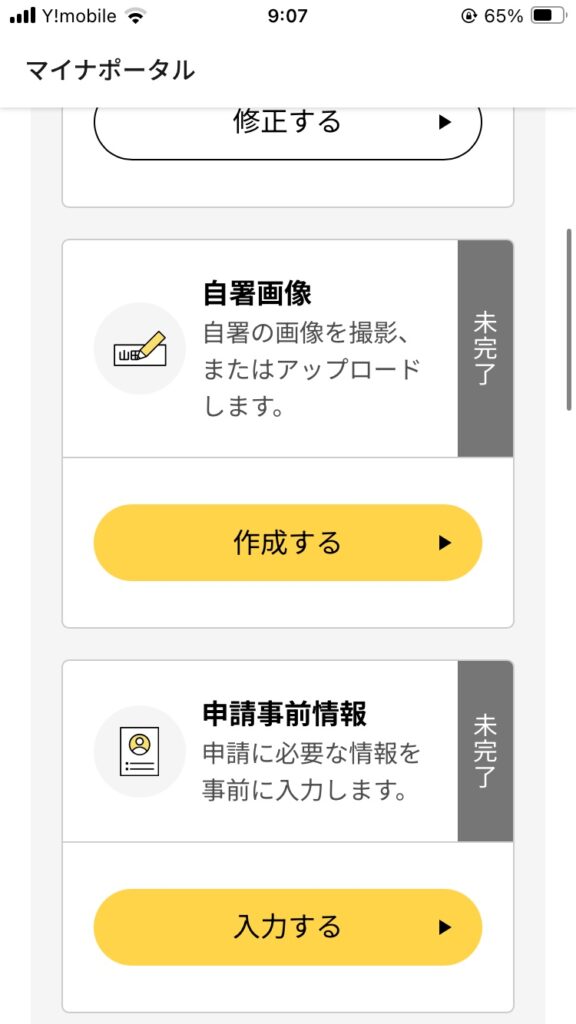
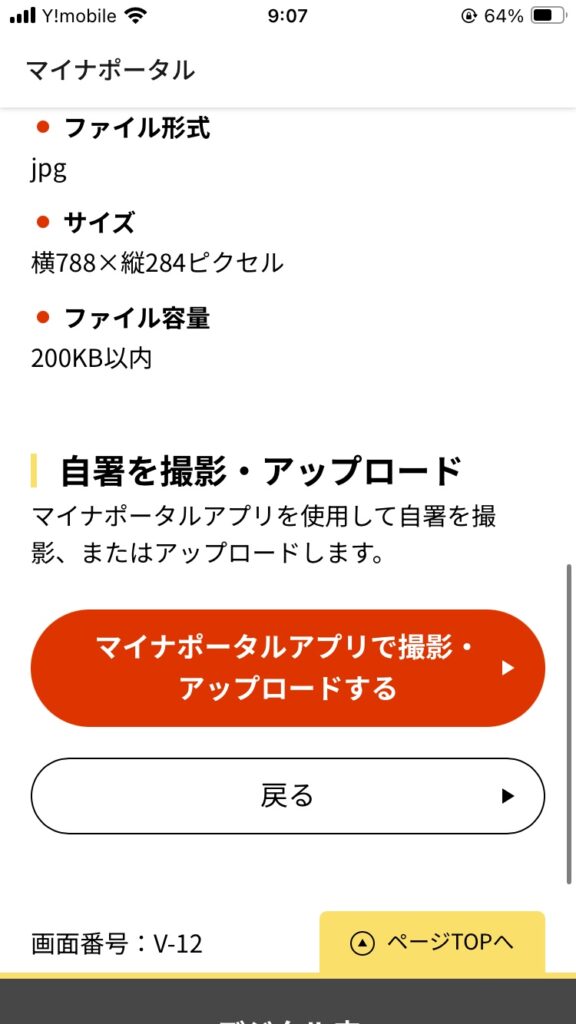
17.申請前情報の「入力する」をタップ
画面の指示に従い、パスポートの顔写真ページを読み取り
氏名・緊急連絡先などを入力
希望の有効期間(5年or10年)、刑罰等関係を確認して回答
外国籍の有無を選択して次へ
申請前情報の入力が完了するので、次の手順へ進む
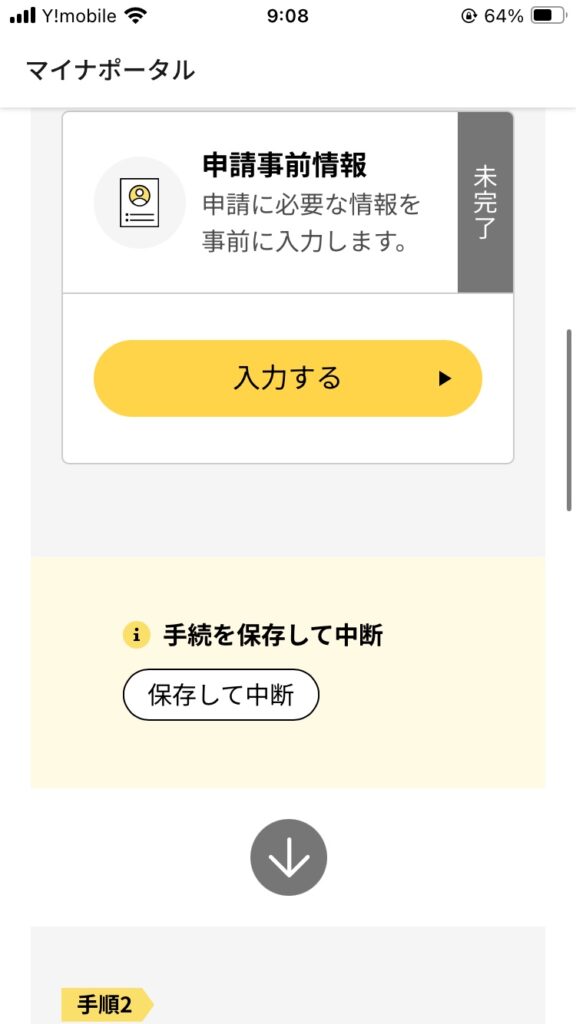
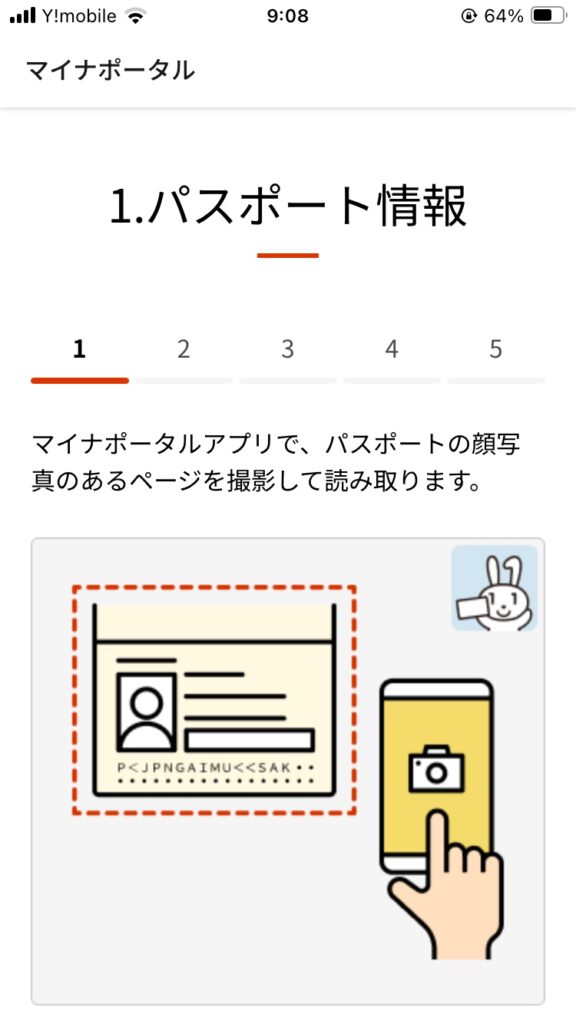
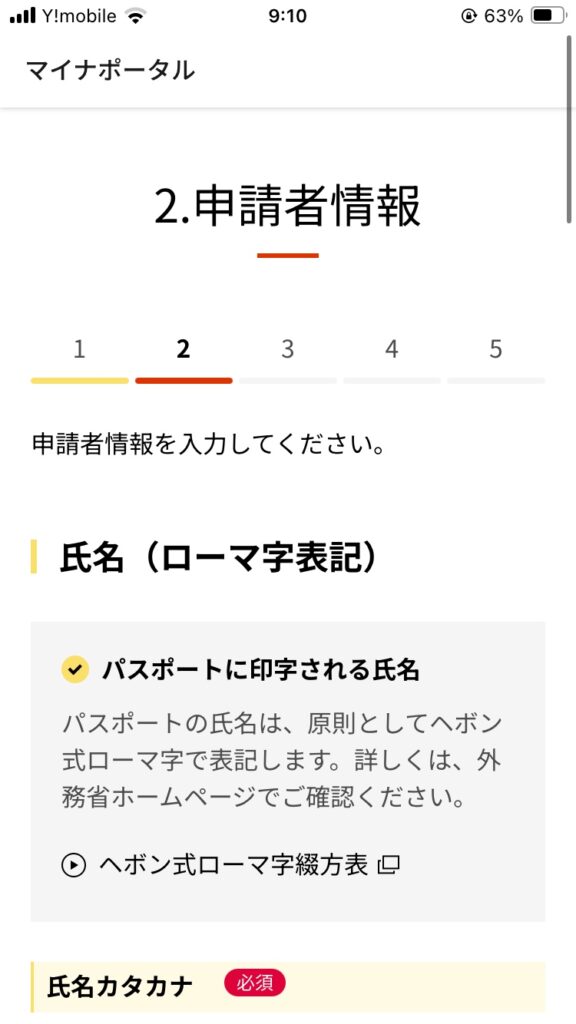
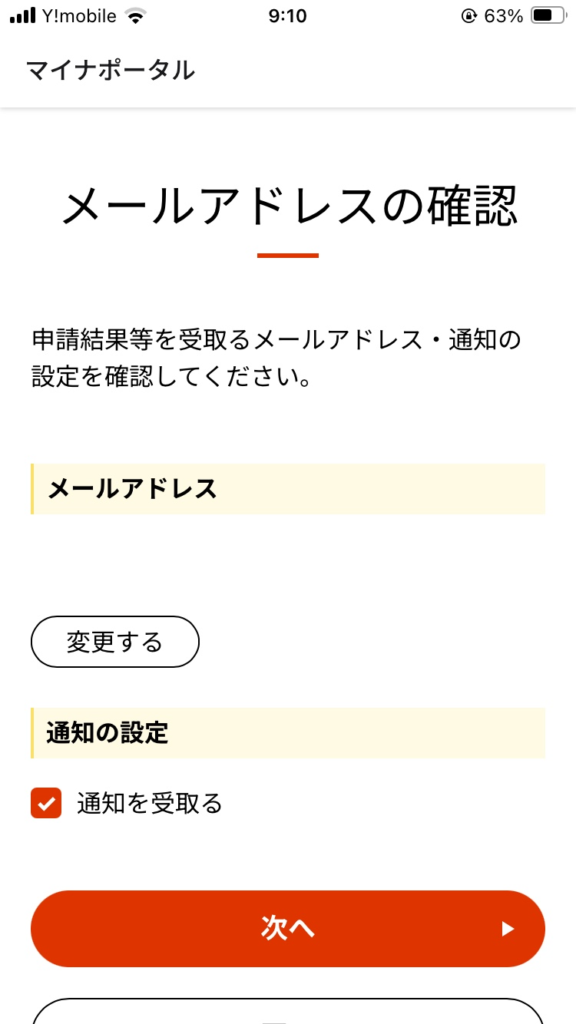
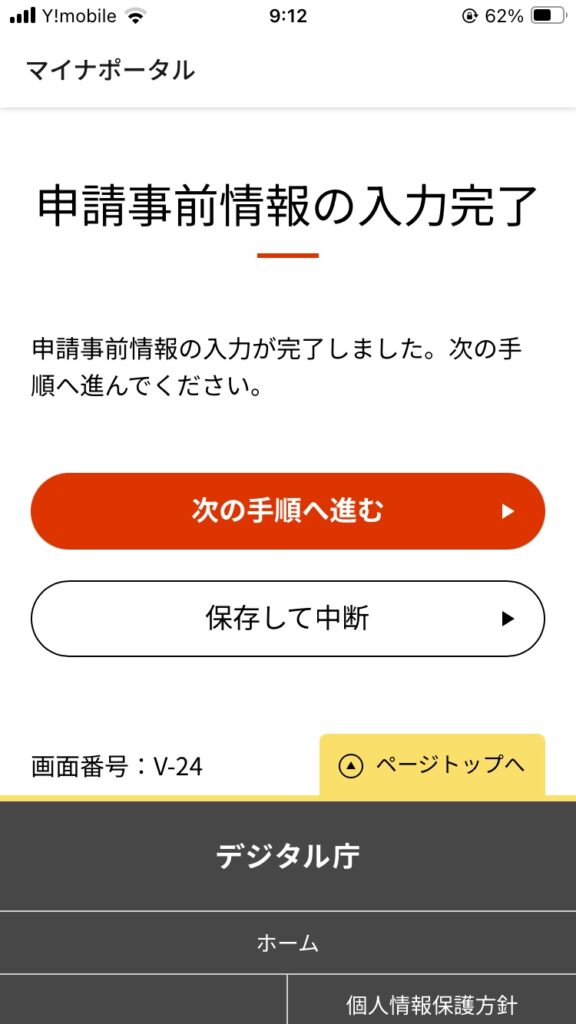
18.画面下部の「申請する」をタップ
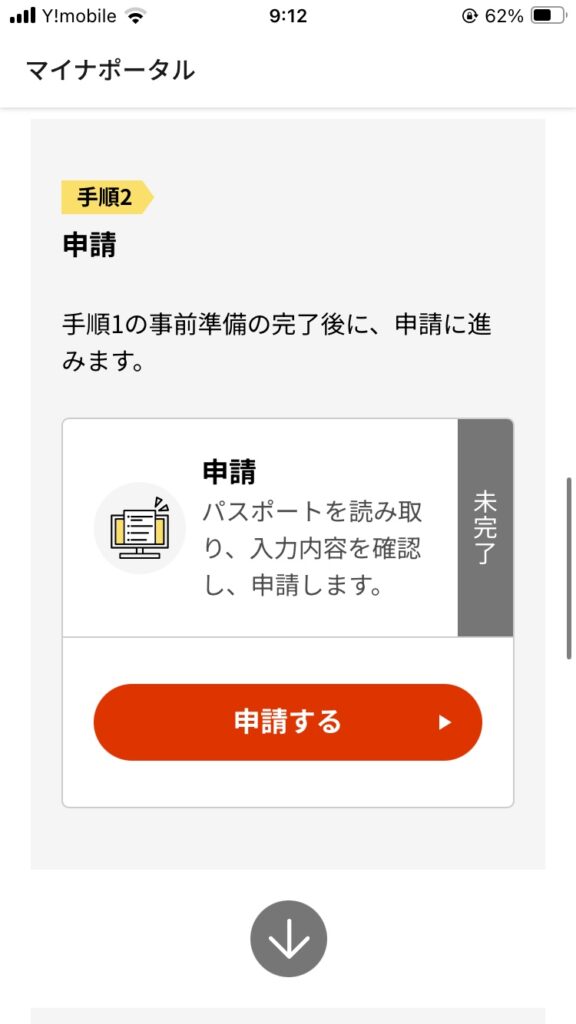
19.画面の指示に従い、パスポート情報を入力
パスポートのICチップを読み取る
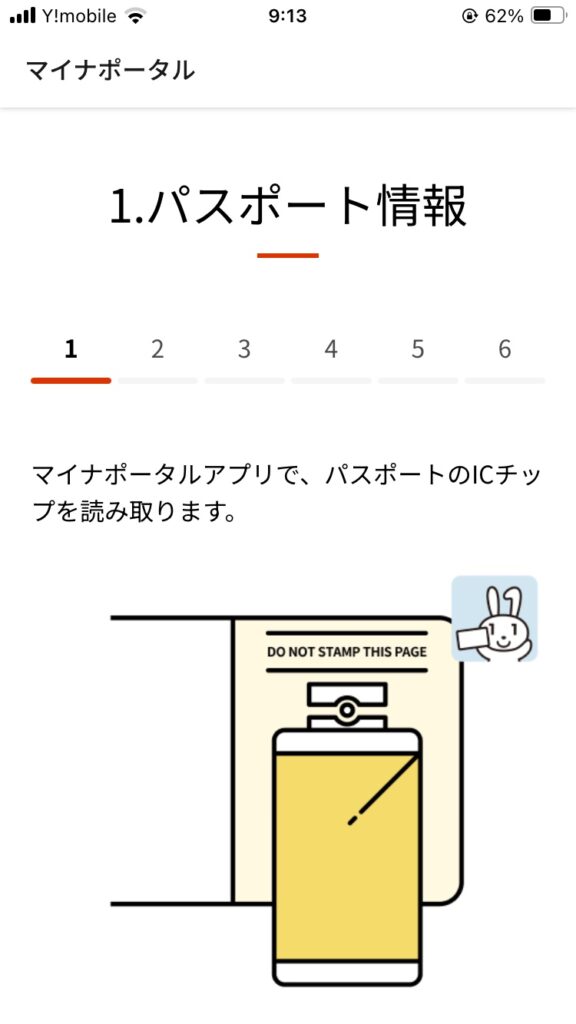
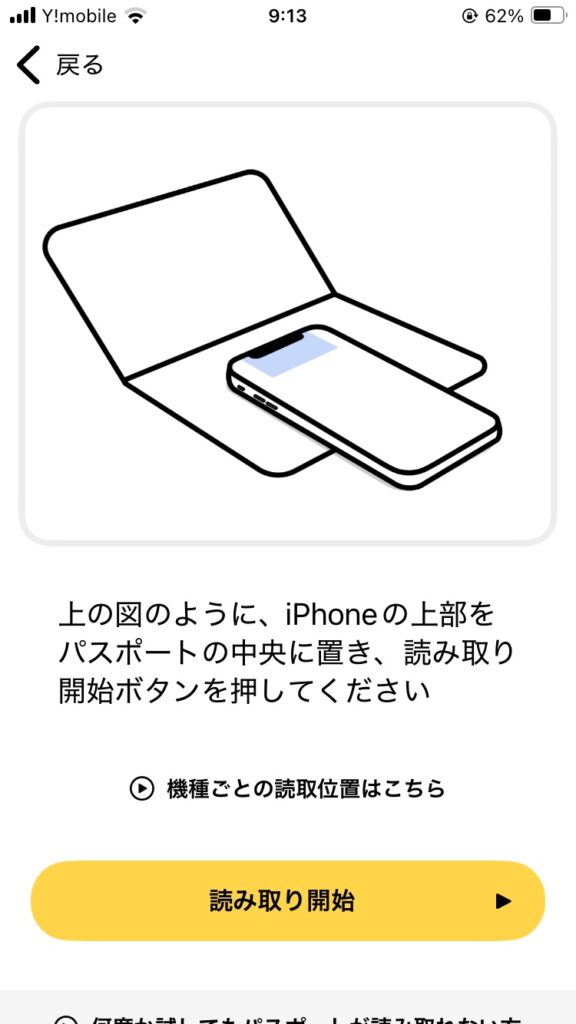
マイナンバーカードを読み取り、氏名・住所を入力
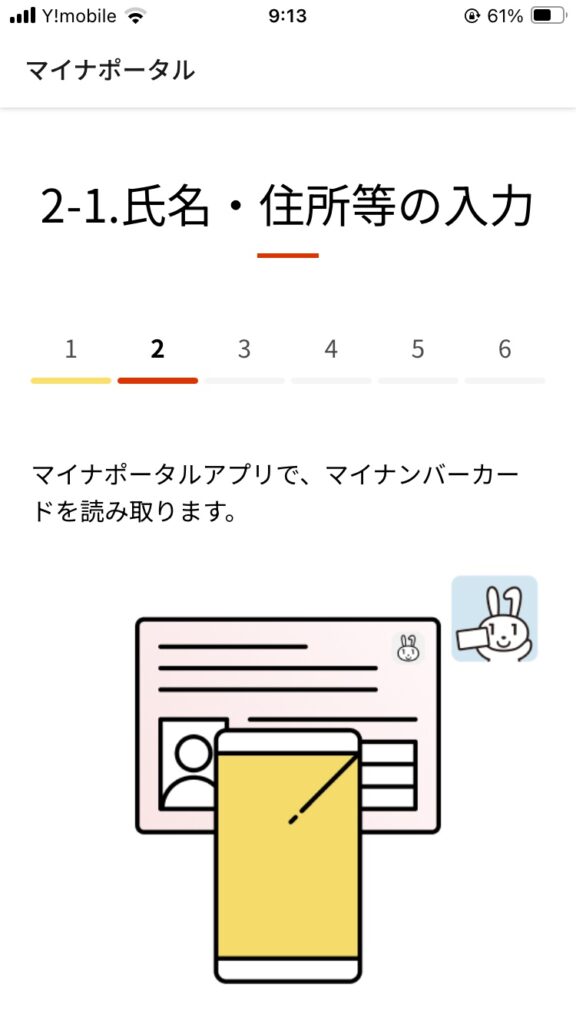
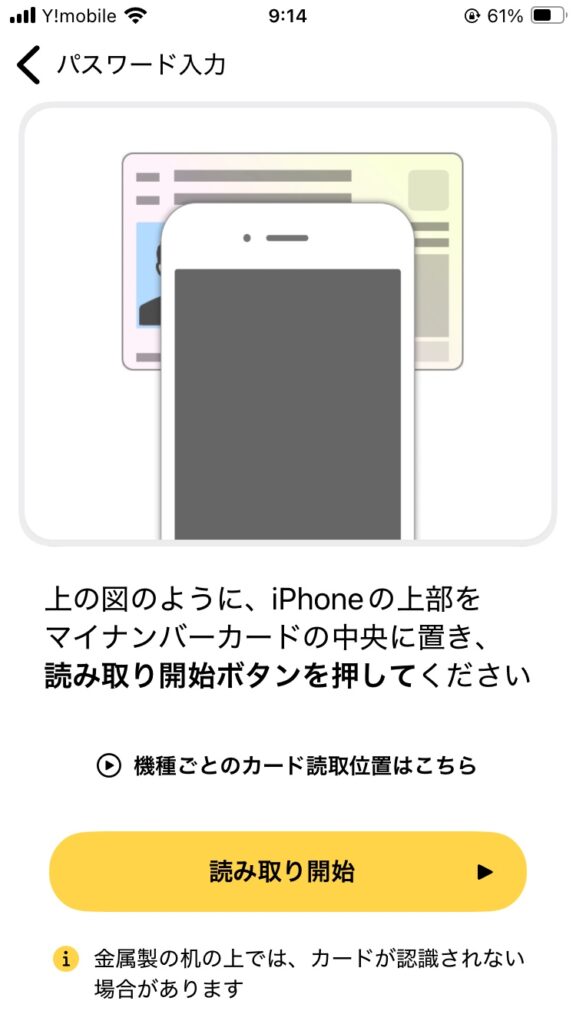
読み取った情報を確認して次へ
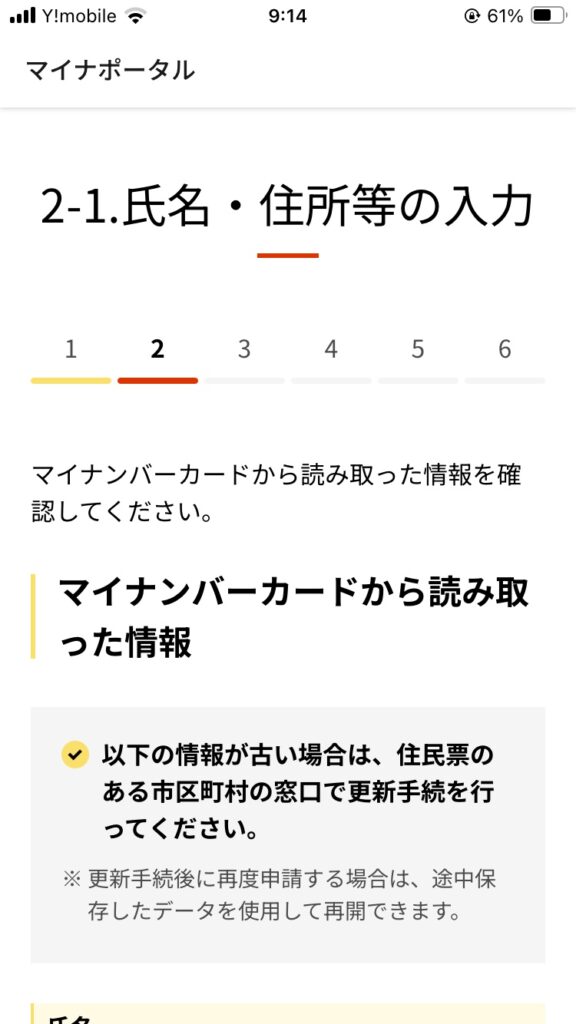
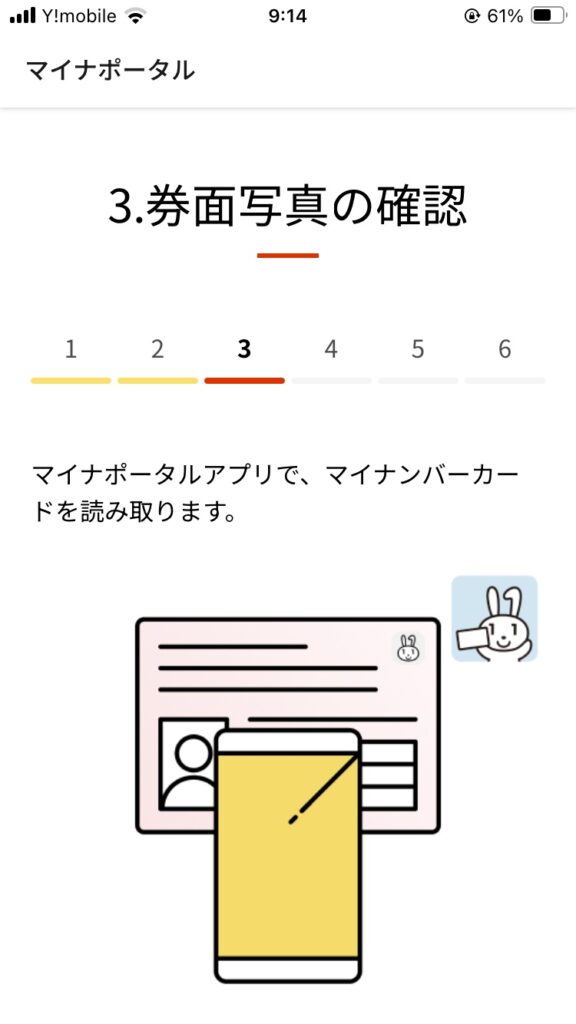
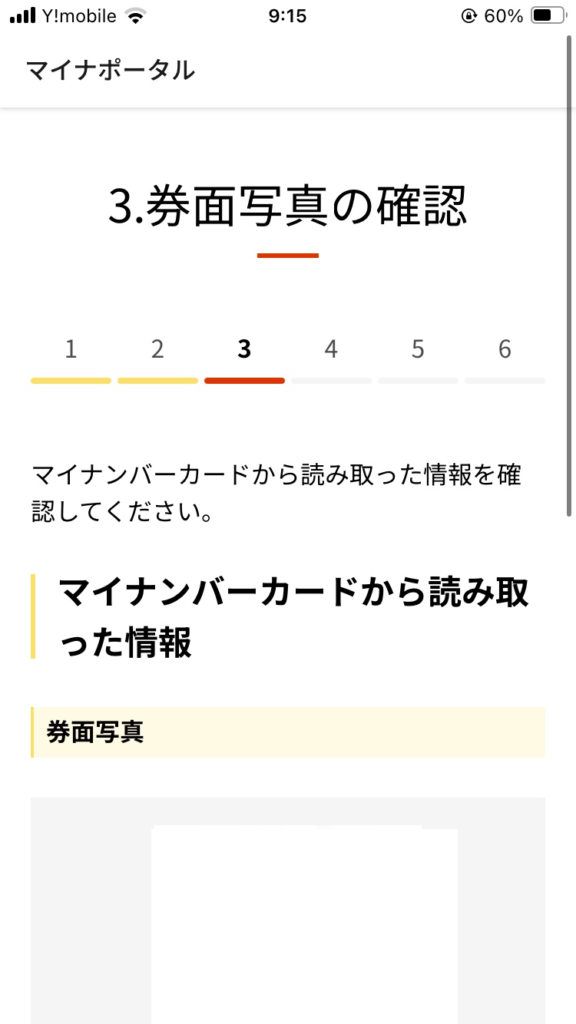
交付予定・受付窓口を確認して次へ
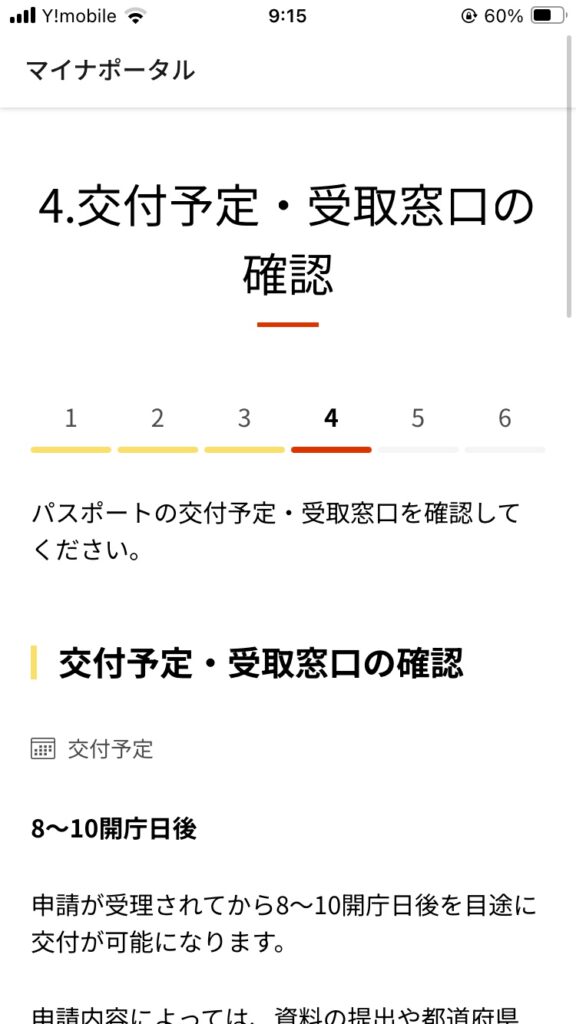
申請の同意確認の画面で記載内容を確認して「確認事項に同意する」をチェックのうえ「申請する」をタップ
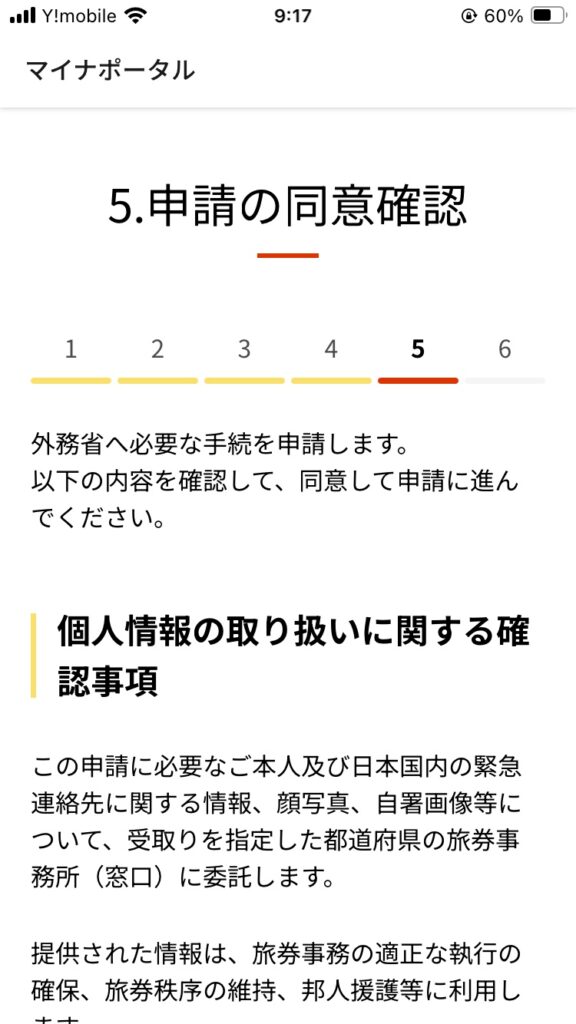
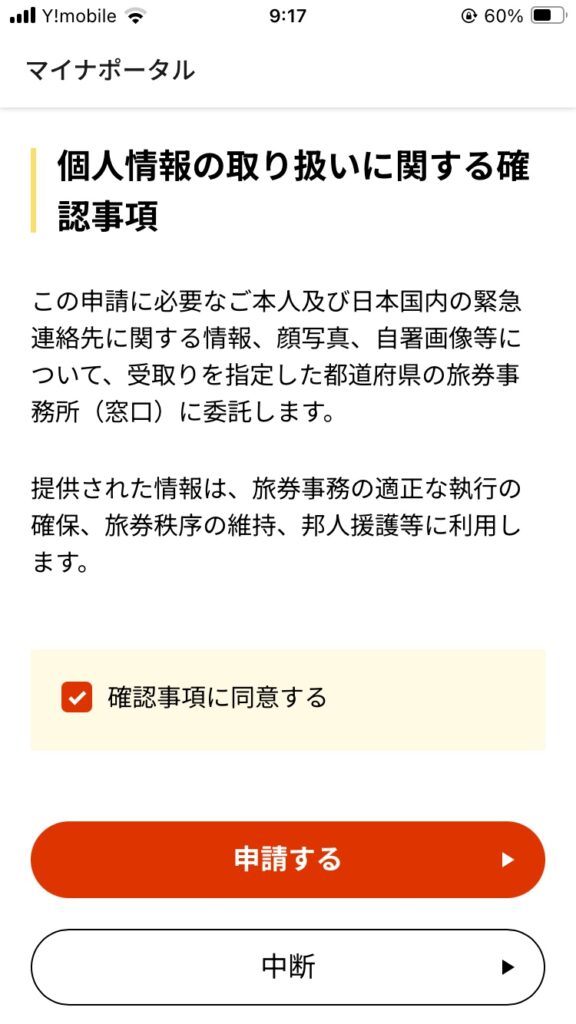
手順は以上で、長かったが案内はわかりやすく難しくなかった。
暗証番号を忘れてたりすると確認に時間がかかると思われる。
申請後の確認方法
申請が完了すると、メールが届いていた。
また、マイナポータルアプリの、画面下部メニューで「やること」をタップすると、パスポート切替申請後の処理状況が確認できる。
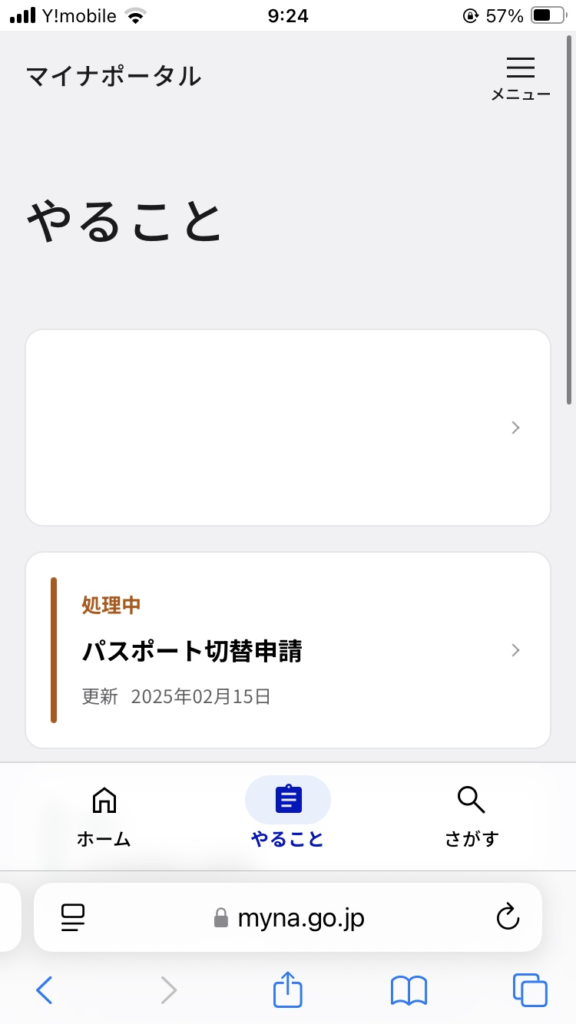
まとめ
パスポートのオンライン更新は、窓口に行く手間が減って本当に便利。マイナポータルのエラーさえ乗り越えれば簡単だったので、これから更新する人の参考になれば幸いです。







